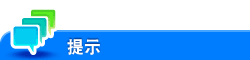配置E-mail接收打印环境
设置流程
E-mail接收打印功能可将机器所接收E-mail附加的文件打印。
如果将附加有目标文件的E-mail发送至本机的E-mail地址,则可以在本机上打印文件而无需使用打印机驱动程序。如有必要,可以将E-mail附件保存在机器的用户Box中。
使用E-mail接收打印功能时,请按照以下步骤配置设置。
若要使用此功能,需要选购件。有关所需选购件的详细资料,请参见此处。
配置通过本机接收E-mail的设置
配置启用本机接收E-mail所需的设置。
在Web Connection的管理员模式下(或在本机的[机器设置]-[管理员]中)选择[网络]-[电子邮件设置]-[邮件接收 (POP)],然后配置以下设置。
设置 | 说明 |
|---|---|
[电子邮件接收设置] | 在本机上收到E-mail时,将该选项设置为开启(默认值为开启)。 |
[POP服务器地址] | 输入您的邮件服务器(POP)地址。采用下列任意一种格式。
|
[登录名] | 输入用于POP认证的登录名(最多可使用63个字符)。 |
[密码] | 输入用于POP认证的密码(最多可使用15个字符)。 |
[连接超时] | 如有必要,可以通过更改超时等待时间限制与邮件服务器(POP)之间的通信(默认值为[30]秒)。 |
[端口号] | 如有必要,更改邮件服务器(POP)的端口号(默认值为[110])。 |
[自动接受检查] | 定期连接到邮件服务器(POP)检查是否收到E-mail时,请将该选项设置为开启(默认值为开启)。
|
配置打印已接收的E-mail附件的设置
配置使用E-mail接收打印功能的设置。
在Web Connection的管理员模式下(或在本机的[机器设置]-[管理员]中)选择[网络]-[电子邮件设置]-[E-mail接收打印],然后配置以下设置。
设置 | 说明 |
|---|---|
[E-mail接收打印] | 使用E-mail接收打印功能时,请将该选项设置为开启(默认值为关闭)。 |
[E-mail接收允许] | 限制E-mail接收打印功能可用的E-mail地址时,请将该选项设置为开启(默认值为关闭)。
|
[保存方框] | 将在本机上所接收的所有E-mail附件文件保存到用户Box时,请将该选项设置为开启(默认值为关闭)。
|